
Mark Lucas
0
4574
340
Chromebooky mají jistou ironii. Na jedné straně je společnost Google sotva společností, kterou by většina lidí spojovala s ochranou soukromí. Na druhé straně lze Chromebooky snadno uzamknout. S několika vylepšeními mohou poskytnout relativně bezpečný způsob, jak se připojit k internetu. A to bez instalace nic.
Jak tedy nakonfigurujete Chrome OS, aby chránil vaše soukromí? Zde je několik kroků, které lze snadno provést. Tyto tipy platí také v případě, že používáte prohlížeč Google Chrome v systému Windows nebo MacOS, i když se nastavení může lišit.
1. Zakažte je “Soukromí a bezpečnost” Nastavení
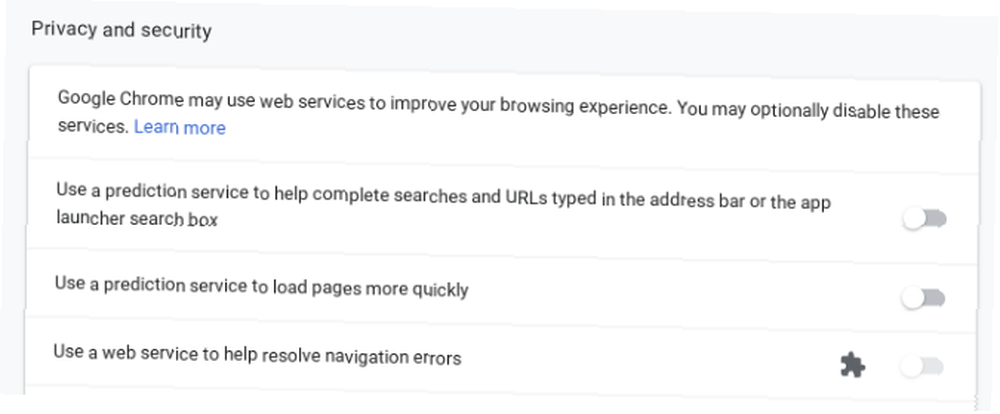
Google do prohlížeče Chrome zabudoval několik funkcí určených ke zlepšení vašeho prohlížení webu. Úlovek spočívá v tom, že tyto služby zahrnují odesílání dat na firemní servery, které lze přidat do vašeho uživatelského účtu. Google poté analyzuje vaše údaje s cílem prodat stále více personalizované reklamy.
Některé z těchto funkcí odesílají data společnosti Google pokaždé, když do navigačního panelu zadáte písmeno.
To znamená, že Google dostane vše, co hledáte, a každý navštívený web, ať už používáte vyhledávací nástroj Google, či nikoli, a to i v případě, že změníte názor a rozhodnete se nenavštívit web nebo zahájit vyhledávání. Jste spokojeni s tím, že Google o vás toho hodně ví? Kolik toho o vás Google skutečně ví? Kolik toho o vás Google skutečně ví? Google není majitelem soukromí uživatelů, ale možná vás překvapí, kolik toho vědí. ?
Tyto možnosti můžete deaktivovat otevřením nastavení prohlížeče Chrome a přechodem na stránku Soukromí a bezpečnost sekce.
Funkce deaktivace:
- Pomocí služby predikce můžete dokončit vyhledávání a adresy URL zadané do adresního řádku nebo do vyhledávacího pole spouštěče aplikací
- Pro rychlejší načítání stránek použijte službu predikce
- K řešení chyb navigace použijte webovou službu
- Pomozte vylepšit Bezpečné prohlížení
- Automaticky odesílat diagnostická data a data využití společnosti Google
- K vyřešení pravopisných chyb použijte webovou službu
2. Povolit “Bezpečné prohlížení” a “Nesledovat”
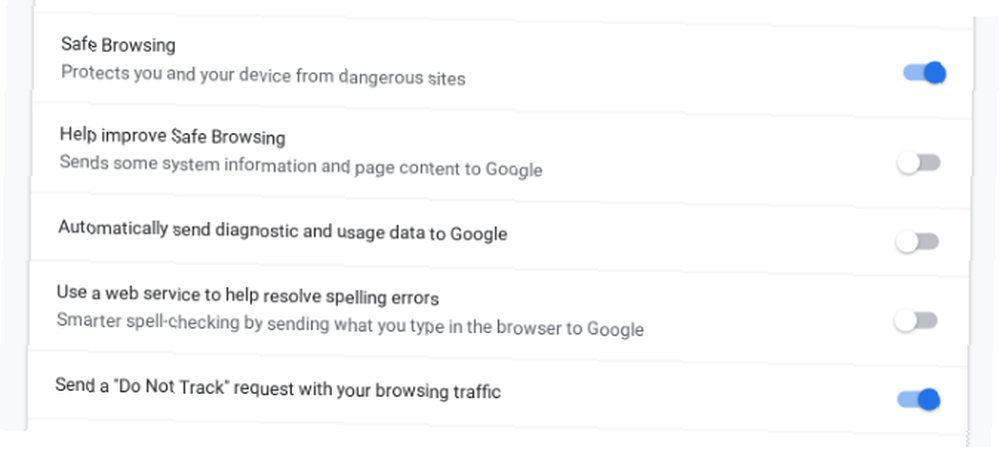
Pod Soukromí a bezpečnost, existuje také několik nastavení, která budete pravděpodobně chtít povolit.
Bezpečné prohlížení je jedním z nich. Tato funkce může zabránit otevření určitých škodlivých nebo špatně zabezpečených webů v prohlížeči.
Nesledovat Je další. Webové stránky někdy sledují vaše chování. Mohou vědět, kolik času strávíte na dané stránce a jaký typ informací vás nejvíce zajímá.
Někdy to dělají, aby vám poskytli lepší zážitek, ale v průběhu procesu jsou schopni vytvořit profil, který byste raději měli. S Nesledovat povoleno, říkáte webům, aby nesledovaly vaše chování. Budou všichni poslouchat? Ne. Ale někteří by mohli.
3. Zakažte nebo zašifrujte synchronizaci dat
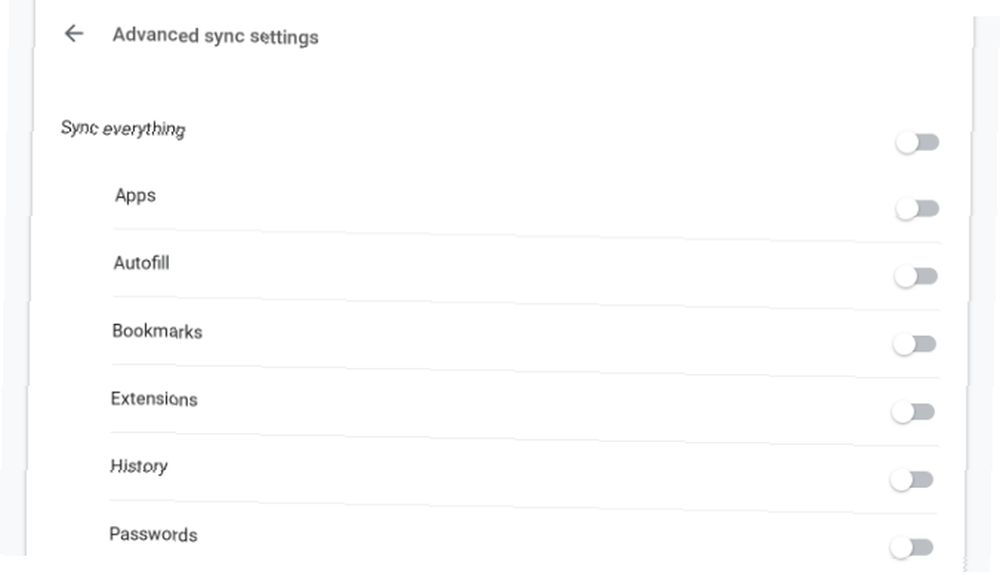
Webové prohlížeče mohou sloužit především k připojení nás k webu, ale vaše záložky a historie prohlížení jsou obvykle uloženy v počítači. Nemusíte ukládat všechno online. Pokud povolíte synchronizaci, berete data z počítače a předáváte je společnosti Google. Chcete-li zachovat kopii serverů Google, zakažte synchronizaci.
Synchronizaci můžete zakázat na stránce Lidé> Synchronizace. Tam se můžete vypnout Synchronizovat vše a zrušit různé kategorie.
Pokud používáte četná zařízení a hodnota, že vaše data procházení jsou synchronizována napříč všemi z nich, můžete místo toho zvolit šifrování všech synchronizovaných dat pomocí přístupového hesla. Tuto možnost najdete pod všemi výše uvedenými přepínači.
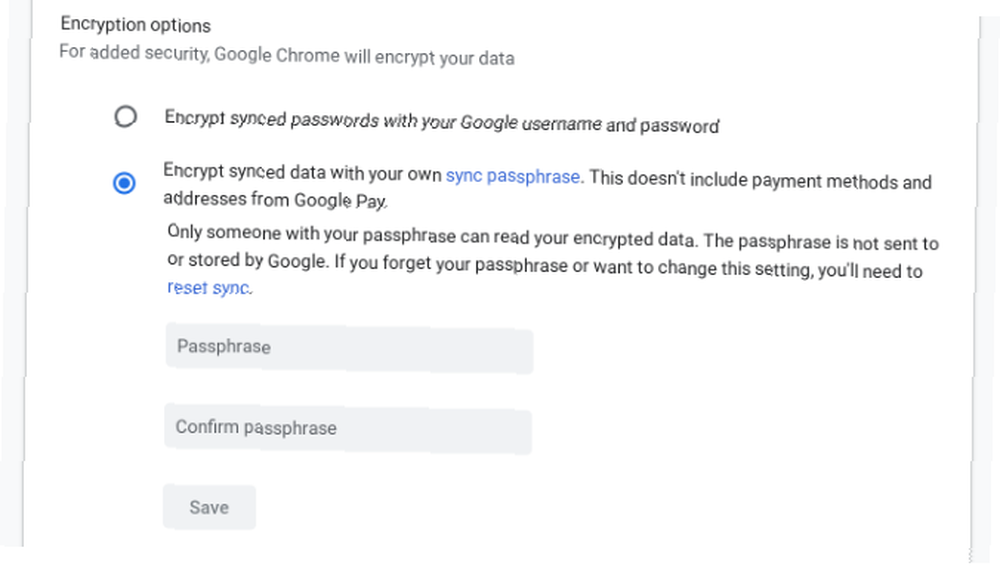
Chrome vás požádá o vytvoření přístupového hesla, které budete muset zadat na každém zařízení, které chcete synchronizovat. Chcete-li tato data uchovat jako soukromá, ujistěte se, že přístupové heslo není stejné jako heslo, které jste vybrali pro svůj účet Google. Servery Google tak budou ukládat vaše data, ale společnost nebude mít přístupové heslo potřebné k dešifrování souborů.
Varování: Dávejte pozor, abyste nezapomněli na vaše přístupové fráze. Vzhledem k tomu, že vaše přístupové heslo není uloženo online, Google vám jej nemůže obnovit. To znamená, že ztratíte synchronizovaná data.
4. Zakažte sledování polohy
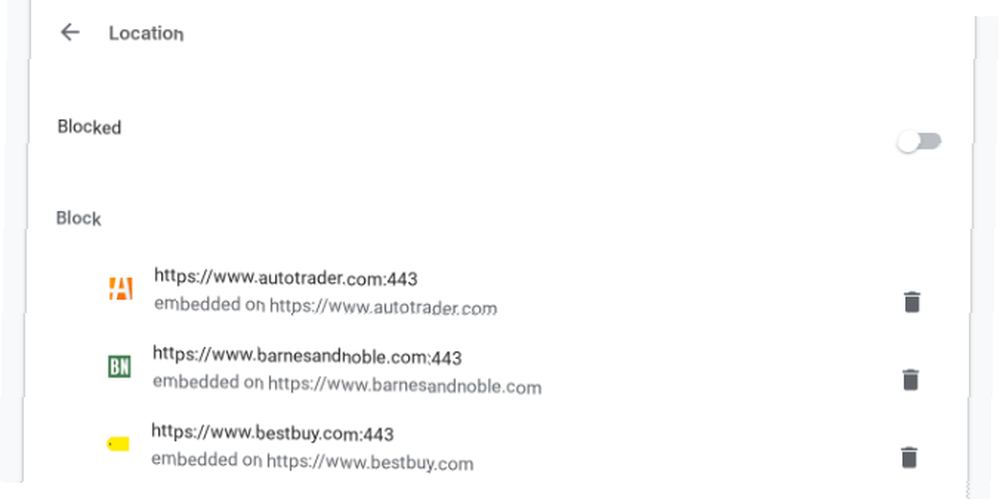
Webové stránky mohou získat představu o tom, kde žijete, z vaší adresy IP, ale pomocí sledování polohy mohou získat přesnou polohu. Sledování polohy můžete spravovat pod Ochrana osobních údajů a zabezpečení> Nastavení obsahu> Poloha.
Chrome se zpočátku zeptá, zda chcete určitému webu povolit přístup k vaší poloze. Prohlížeč si ponechá seznam všech webů, které povolíte nebo zakážete. Ale častěji než ne, můžete web používat v pohodě tím, že tuto funkci zcela zablokujete.
Mapy Google a podobné weby můžete používat tak, že zadáte svou adresu ručně, stejně jako ve dnech, kdy naše zařízení přišla se zabudovaným systémem GPS.
5. Neukládejte adresy a platební metody
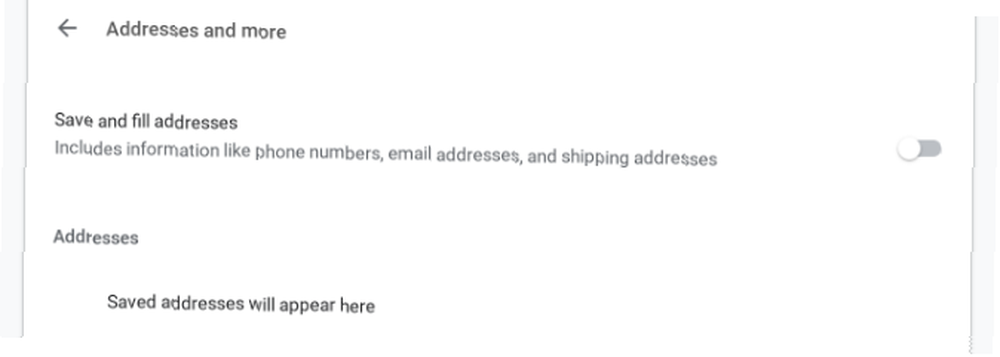
Ať už máte rádi internet nebo raději zůstanete offline, v těchto dnech je těžké se vyhnout vyplňování online formulářů. Chrome se vám pokusí tento úkol usnadnit tím, že si zapamatuje informace, které často vyplníte, například vaši e-mailovou adresu, vaši fyzickou adresu, telefonní čísla a kreditní karty.
Jak lákavé, jak to může být, znamená to, že vytváříte záznam svých osobních údajů, který není nutný. I když deaktivujete synchronizaci, někdo s přístupem k vašemu počítači může tyto informace získat na špičce. To by mohlo být nebezpečné, pokud necháte počítač na veřejném místě, ale může to také vést k nezamýšleným důsledkům při sdílení zařízení s přáteli nebo členy rodiny.
Můžete nařídit Chrome, aby si většinu těchto informací nepamatoval Lidé> Adresy a další.
Chcete-li Chromu zabránit v ukládání vašich kreditních karet, přejděte na Lidé> Platební metody. Obě místa umožňují odstranit všechny informace, které Chrome již uložil.
6. Omezte cookies
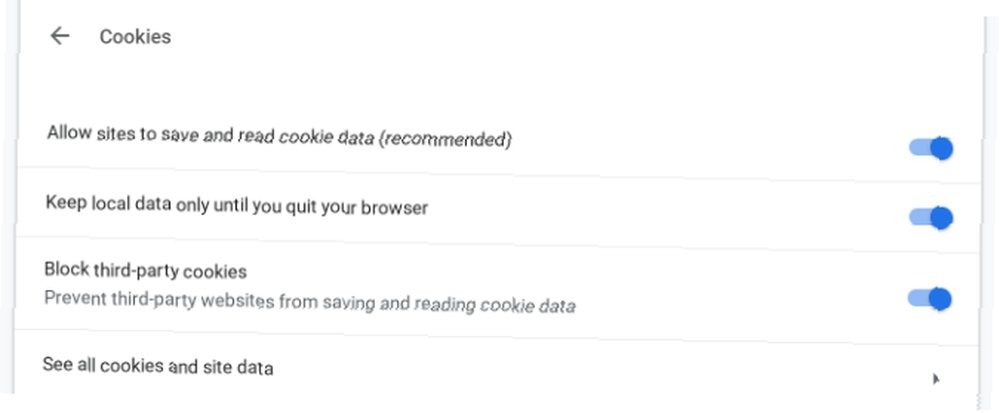
Když mluvíme o webových stránkách a reklamních sítích sledujících vaše chování, obvykle mluvíme o používání souborů cookie. Prohlížeč tyto soubory ukládá tak, aby weby fungovaly tak, jak byste očekávali. Bez nich začínáte vždy při návštěvě stránky z čisté břidlice.
Cookies jsou důležité pro weby, které vám umožní přihlásit se k účtu nebo přidat položky do košíku.
Ale weby mohou do těchto souborů ukládat, co chtějí. Stejně tak mohou reklamní sítě. Proto je dobré omezit, které soubory cookie jsou povoleny na vašem počítači.
Chcete-li to provést, přejděte na Ochrana osobních údajů a zabezpečení> Nastavení obsahu> Cookies. Umožnit Blokovat soubory cookie třetích stran. Chcete-li lépe pokrýt své stopy, můžete také povolit Lokální data uchovávejte pouze do ukončení prohlížeče, ale uvědomte si, že to znamená, že se při příštím otevření prohlížeče Chrome budete muset znovu přihlásit na weby.
Vybráním zobrazíte všechny soubory cookie, které Chrome uložil Zobrazit všechny soubory cookie a data stránek. Zde můžete mazat cookies jeden po druhém nebo je vymazat všechny.
7. Změňte výchozí vyhledávač
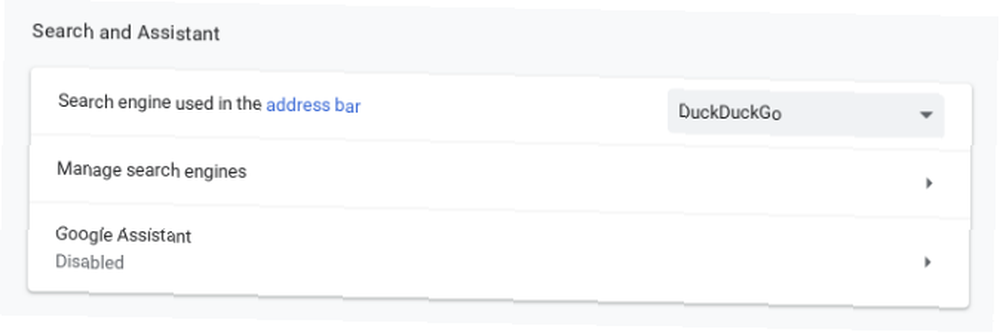
Výchozí nastavení prohlížeče Google Chrome. To Googlu poskytuje každé hledání, které zadáme na navigační liště. Tyto informace jsou tak osobní, to znamená, že Google o nás ví některé věci, které by překvapily naše blízké nebo nejbližší kolegy.
Google můžete tyto informace odříznout změnou výchozího vyhledávače. Pokud chcete, můžete vyzkoušet Bing, i když to vyžaduje předání vašich údajů společnosti Microsoft, nikoli společnosti Google. Můžete také vyzkoušet vyhledávač, který upřednostňuje soukromí. Vyhněte se Google a Bing: 7 alternativních vyhledávačů, které si cení soukromí Vyhněte se Google a Bing: 7 alternativním vyhledávačům, které si cení soukromí Je pro vás ochrana osobních údajů vyhledávače důležitá? Pokud ano, zapomeňte na Google a Bing a zvažte raději použití jednoho z těchto vyhledávačů zaměřených na ochranu soukromí. .
Výchozí vyhledávací nástroj můžete změnit tak, že přejdete na Hledání a pomocník> Správa vyhledávačů. Můžete se sem také dostat kliknutím pravým tlačítkem na navigační lištu a výběrem Upravit vyhledávače… v kontextové nabídce.
Pod Hledání a pomocník, máte také možnost změnit “Vyhledávací stroj použitý v adresním řádku.” Pokud váš počítač tuto funkci podporuje, můžete také deaktivovat Google Assistant.
Další kroky, které můžete podniknout
Tyto tipy výrazně sníží množství informací, které uvedete online, ale nezastaví to veškerý sběr dat. Stále je možné, aby ostatní, včetně vašeho poskytovatele internetových služeb, sledovali vaše zvyky při prohlížení.
Pokud chcete dále chránit své soukromí, zvažte změnu nastavení DNS a použití VPN. (Čtenáři MakeUseOf mohou ušetřit 49% za naši oblíbenou službu VPN, ExpressVPN!)
Nepřestávejte s nastavením vašeho prohlížeče a sítě. Pokud vlastníte Chromebook, pravděpodobně máte účet Google. Pravděpodobně jste již Googlu dali docela dost dat.
Naštěstí je společnost Google o tom, co shromažďuje, průhledná. Můžete se podívat na svůj účet a omezit, jaké údaje může Google získat. Co o vás Google ví? Zjistěte a spravujte své soukromí a zabezpečení Co o vás Google ví? Zjistěte a spravujte své soukromí a zabezpečení Poprvé vám vyhledávací gigant Google nabízí způsob, jak zkontrolovat informace, které o vás má, jak shromažďuje tato data, a nové nástroje, jak začít znovu získávat vaše soukromí. . Doporučujeme dále chránit váš účet Google pomocí těchto základních bezpečnostních vylepšení. 4 Základní nastavení účtu Google pro změnu pro lepší zabezpečení 4 Základní nastavení účtu Google pro změnu pro lepší zabezpečení Proveďte tyto základní změny v nastavení účtu Google, abyste chránili svůj účet a udrželi jej snadno zotavit se v případě potřeby. .











